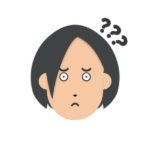
・子供のオンライン英会話レッスンでは、PCとタブレットどちらがいいの?
・おすすめの機材はある?
子供の英会話レッスンは慣れるまでが大変。
特に初心者はうまく話せないため、少しでもつまづいたり、学習環境に不便があったりするとやる気を失ってしまう、、なんてこともあるんです。
子供のオンライン英会話に向いているおすすめのデバイスは「ノートPC」です。
タブレットでも問題ありませんが、後半にはタブレット使用時の注意点もご紹介していますので、ぜひ最後までご覧になってくださいね!
子供がオンライン英会話を受ける前に知っておくべきこと
子供がオンライン英会話を受けるにあたり、次のことを理解しておくとよいと思います。
・子供は集中力がない ⇒ 集中できる環境作りが大切
・楽しんで受けてほしい ⇒ 講師を見ながらレッスンを受けた方がよい
・テキストに沿ったレッスンが中心 ⇒ 常に画面を見る必要性あり
子供は集中力がありません。少しでも気が散ったり理解ができなかったりすると途端に集中力が切れてしまいます。
そのため、講師の顔を見ながら楽しんでレッスンを受けることが大切。
また、初めのうちはテキストを見ながら学習を進めることも子供オンラインレッスンの特徴です。
レッスンで使用できる各デバイスの特徴
レッスンで使用できるデバイスは以下の3つが考えられます。
・スマートフォン
・タブレット
・PC(ノート/デスクトップ)
それぞれの特徴と評価をまとめてみました。
| スマホ | タブ レット | ノート PC | デスク トップ | |
| 手軽さ | ◎ | ◎ | 〇 | × |
| 画面の見やすさ | × | △ | ◎ | ◎ |
| 操作のしやすさ | × | △ | ◎ | ◎ |
特徴を順にご紹介します。
スマートフォンではテキストが見えにくい

画面が小さいスマートフォンはテキストが見えにくく、おすすめできません。
初心者にとっては自由に会話を楽しむ(フリートーク)レッスンは難しく、テキストに沿って学習を進めることが大半です。
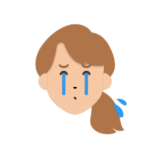
私たちも体験レッスンでスマートフォンを使って受講したのですが、絵や文字が小さすぎました…
機動性に優れたタブレット
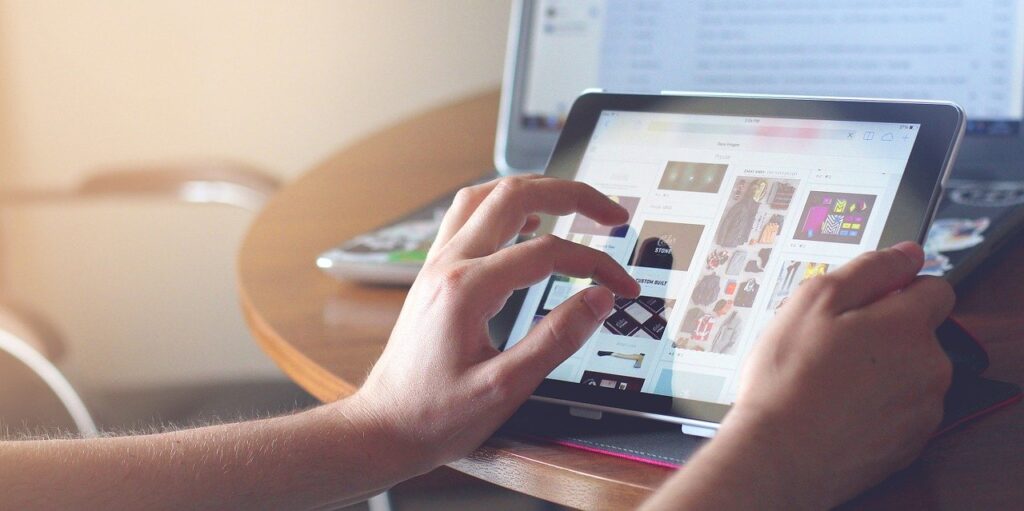
タブレットは電源のオン/オフや持ち運びの機動性があり、使い勝手がよく便利です。
テキストが読めない…なんてこともありません。
指で画面をスクロールをしながらレッスンを受けることが特徴です。
画面が見やすいPC(デスクトップ/ノート)

PCは最も画面が見やすいです。
立ち上げ等に多少の時間がかかるという点から、手軽さでは他のデバイスよりも劣りますが、画面が大きく操作性が高いのがPCの魅力です。
子供のオンライン英会話にはノートPCがおすすめの理由
子供がオンライン英会話を受ける場合、ノートPCがおすすめです。
ノートPCは持ち運びと操作性のバランスがとれているんです。
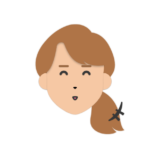
ノートPCがおすすめの理由を順にご紹介します!
理由①:子供の学習環境にあった場所でレッスンを受けられる

実際に使用してみて、子供の高さにあったテーブルや椅子など、学習環境は大切と感じます。
テーブルや椅子が大人の高さだと足が浮いてブラブラし、集中できない…なんてことも。
おもちゃが視界に入る場所だと集中もできません。
ノートPCであれば持ち運びができるので、子供の学習環境にあった場所でレッスンが受けられます。
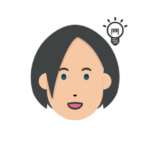
持ち運びができるならタブレットでもいいのかしら?
画面もある程度大きいし…。
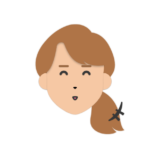
タブレットでも悪くはないのですが、ノートPCの方が断然おすすめですよ!
次でご説明しますね。
理由②:画面の見やすさと操作性のバランスが良い
PCをおすすめするもう一つの理由は、PCでの画面の見え方は、タブレットの画面の見え方よりも圧倒的に見やすいということ。
PCとタブレットでは画面の見え方が異なります。
すべてのオンライン英会話教室に当てはまるわけではありませんが、実際に使用してみて次のパターンが多いように感じています。
PC画面の見え方:講師とテキストが「左右」で表示される
PCを使ってレッスンを受けると、「講師」と「テキスト」が左右に表示されることが多いです。
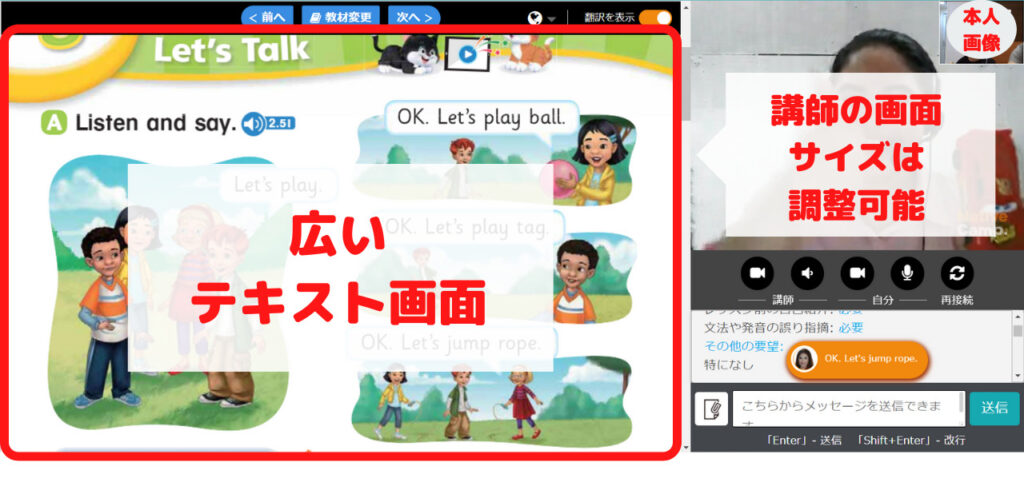
大きくテキストを見ることができます。
タブレット画面の見え方:講師とテキストが「上下」で表示される
タブレットの場合は「講師」と「テキスト」の画面が上下に分かれることがあります。
そのため、テキスト部分の範囲が狭く感じることがありました。
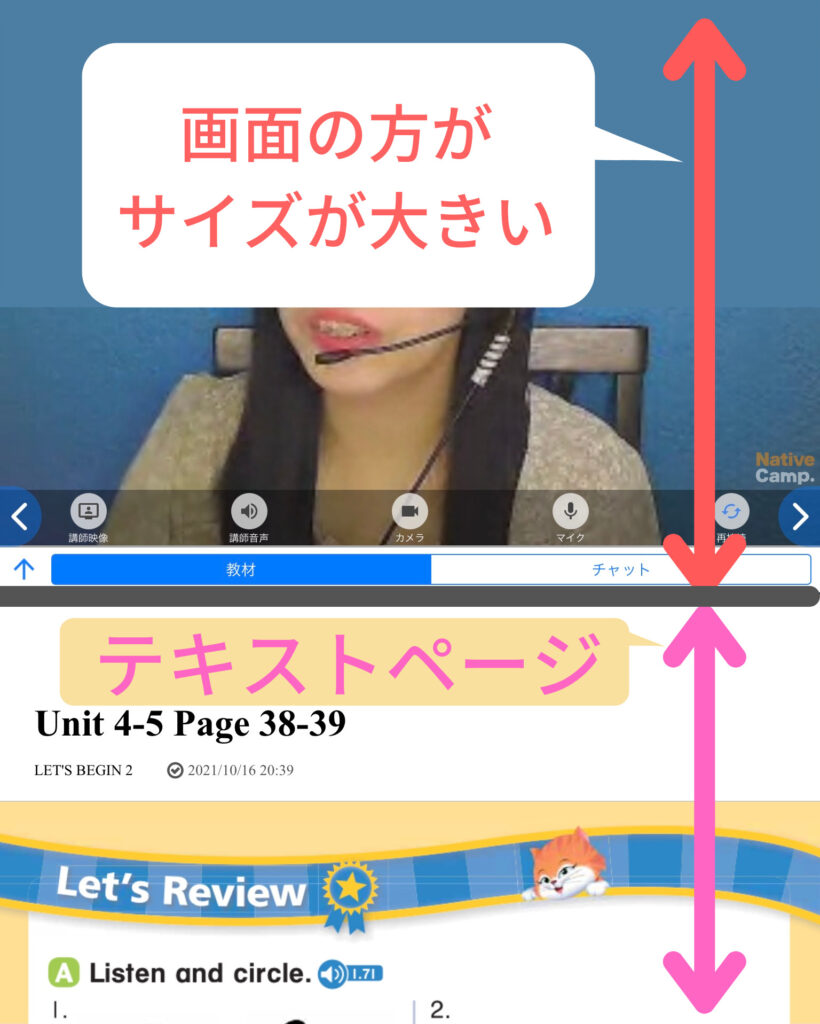
・テキストページのスクロールの回数が多くレッスンに集中できない
・指でスクロールをすることで誤操作になり、子供だけでは戻せないことも
タブレットは横向きに対応していない

タブレットを横向きにすればPCと同じような見え方をするのかしら?
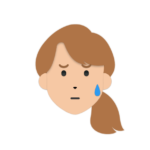
それが、そんなこともないんです。
横向きにしたからと言っても見え方は縦向きと変わらないことがあります。
結果、さらに画面が小さく表示されてしまうんです…。
この点がタブレットよりもノートPCをおすすめする理由です。
タブレットでも問題ない場合もある

とはいえタブレットを使用しても問題のないケースもあります。

例えば子供向けオンライン英会話のGLOBAL CROWNはそもそもタブレットやスマホのみの対応です。
・先生が画面を操作
・画面横向き
のため、とても見やすく、使いやすかったです!
GLOBAL CROWNの無料体験レッスンの感想はこちらの記事をご覧ください。
【納得の高評価】英語が話せない親の味方!GLOBAL CROWNの無料体験レッスンを受けた感想
ヘッドセットやイヤホンマイクも検討する

ヘッドセットやイヤホンマイクの使用もおすすめです。
初心者であると英語に自信がなく、声が小さくなりがちだからです。

ア、アイ、ライク…ごにょごにょ
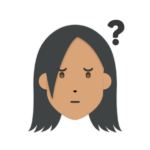
えっ?なに?

心が折れました…
小さい声で話すほど講師も聞き取れず、さらに自信を無くすという悪循環…
ヘッドセットやイヤホンマイクは小さい声も拾ってくれるので、シャイで声の小さな子供にはおすすめですよ。
ヘッドセット・イヤホンマイクの問題点
一方で、ヘッドセットやイヤホンマイクを使用していると一つ問題が出てきます。
スピーカーではなくなるため、親が講師の話す内容を聞くことはできません。
初心者で親のサポートが必要な場合、親としても講師のレッスン内容を聞きたいところですよね。
親が講師の声を聞こえるようにするには
対応方法を紹介します。
対応①:片耳ずつイヤホンを分ける

こちらはイヤホンマイクしかできませんが、イヤホンを片耳ずつ親子で分けることで親も聞けるようになります。
ワイヤレスの場合は問題ないのですが、優先イヤホンだと少し窮屈に感じるかもしれません。
対応➁:スピーカーの設定を変更する

PC上の設定で、こちらの声はマイクを通して伝え、相手の声だけをスピーカー設定する方法があります。
手順は次の通りです。
まずはコントロールパネルを開きます。
「サウンド」を選択します。
「サウンド」の表示がない場合は表示方法が「カテゴリ」になっている可能性があります。
「大きなアイコン」か、「小さなアイコン」をに表示方法を変更すれば「サウンド」が出てきます。

規定値をスピーカーに変更。

この設定をすることで、こちらの声はヘッドセット/イヤホンマイクで拾い、講師の声はスピーカーになります。
まとめ

いかがでしたか?
最後に本日の内容をまとめたいと思います。
子供がオンライン英会話を受けるときは、次の点は必要です。
・学習環境を整える
・楽しんでレッスンを受ける⇒画面で講師の顔を表示する必要あり
・テキストブックを見る⇒画面でテキストを表示する必要あり
講師の顔もテキストブックも見るためには、画面が見やすく、かつ操作性の高いノートPCがおすすめというお話をしました。
PCは「講師」と「テキスト」の画面が左右に表示されて見やすくなります。
また、シャイで声が小さくなりがちなお子さんにはイヤホンマイクやヘッドセットの使用もおすすめです。
素敵なおうち英語環境になるといいですね。

最後までご覧いただきありがとうございました!



コメント